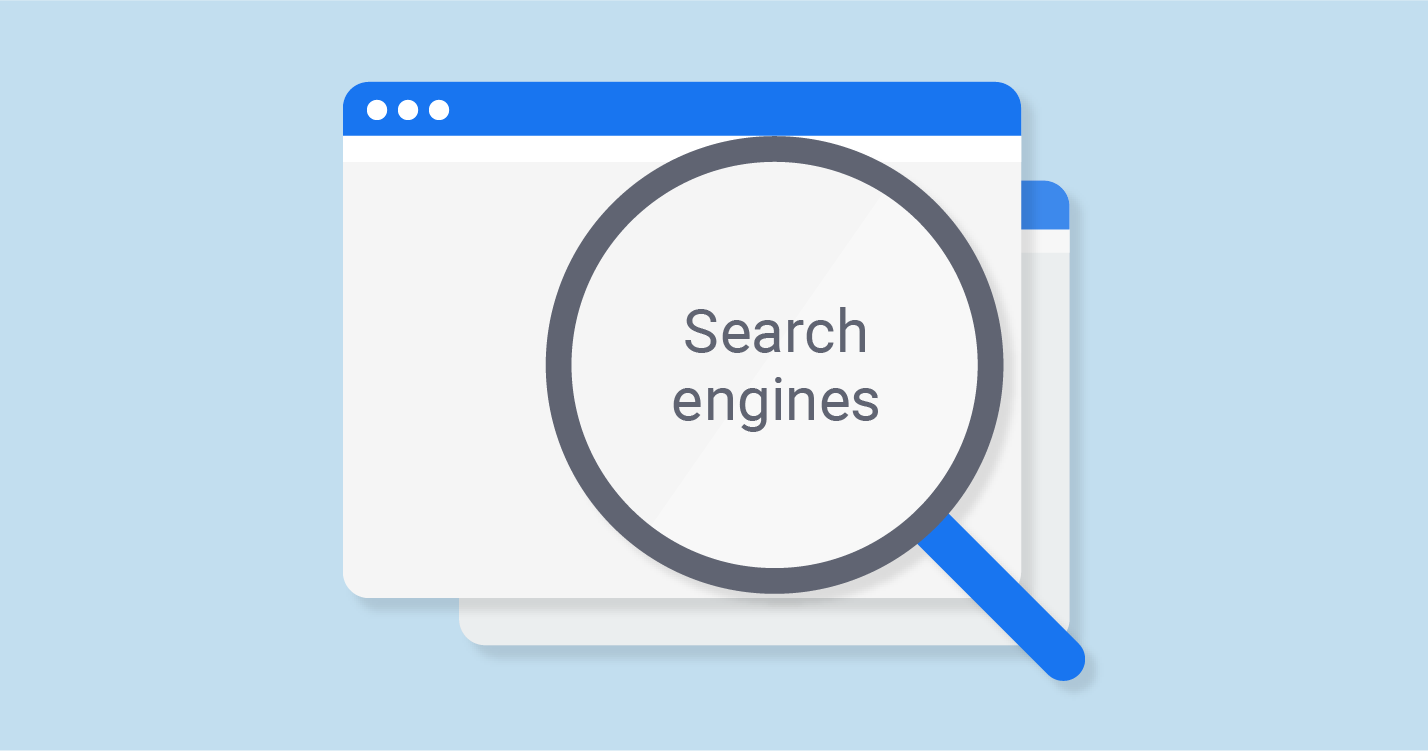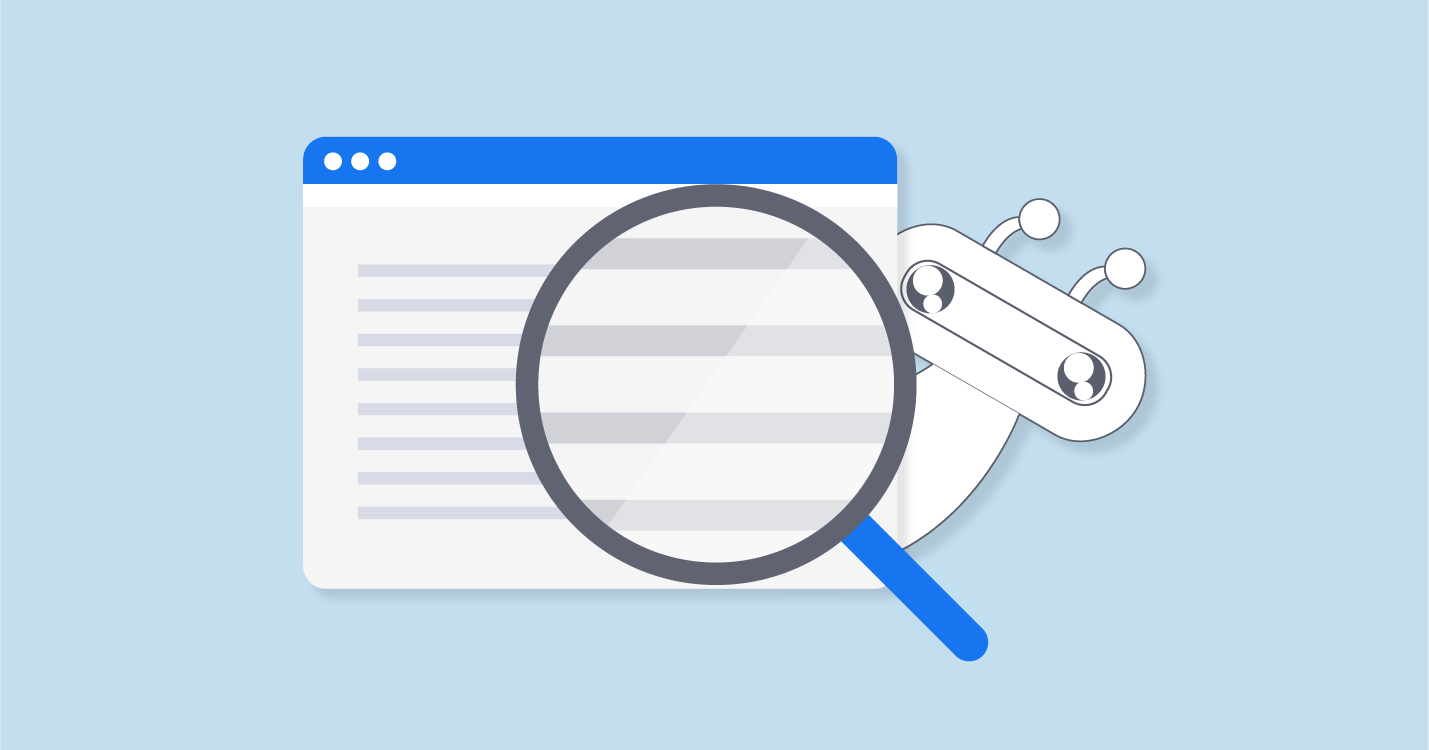Não é tão difícil criar um relatório simples no GA4 com uma regra regex para ver quanto tráfego e conversões os chats de IA trazem para você.
No entanto, se você quiser ir mais fundo e analisar mais de 1 site, e fazer isso rapidamente, você tem que experimentar meu modelo gratuito baseado em dados do GA4. Tenho certeza de que você vai adorar.
Aqui está o link para o modelo >>
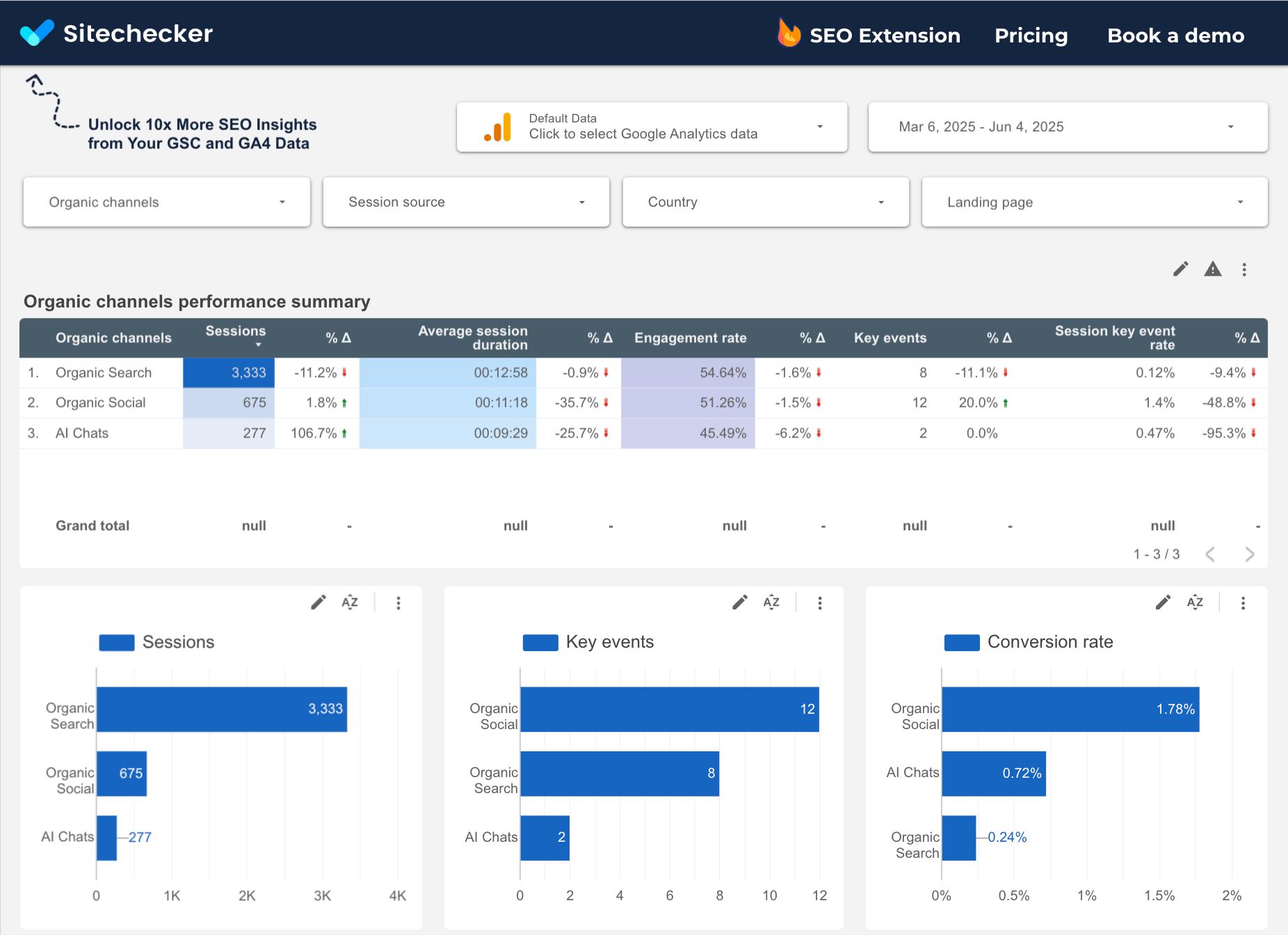
Como usar o modelo de análise de tráfego de chats de IA
Assista a um vídeo rápido ou leia as instruções de texto abaixo.
A primeira página (IA vs pesquisa vs social)
Esta página foi criada com um objetivo: comparar o tráfego dos chats de IA com o tráfego de outros canais orgânicos como pesquisa orgânica e social orgânico.
Considerando a rapidez com que cresce a adoção de chats de IA, faz sentido.
Para criar este relatório, criei uma dimensão personalizada com a seguinte fórmula.
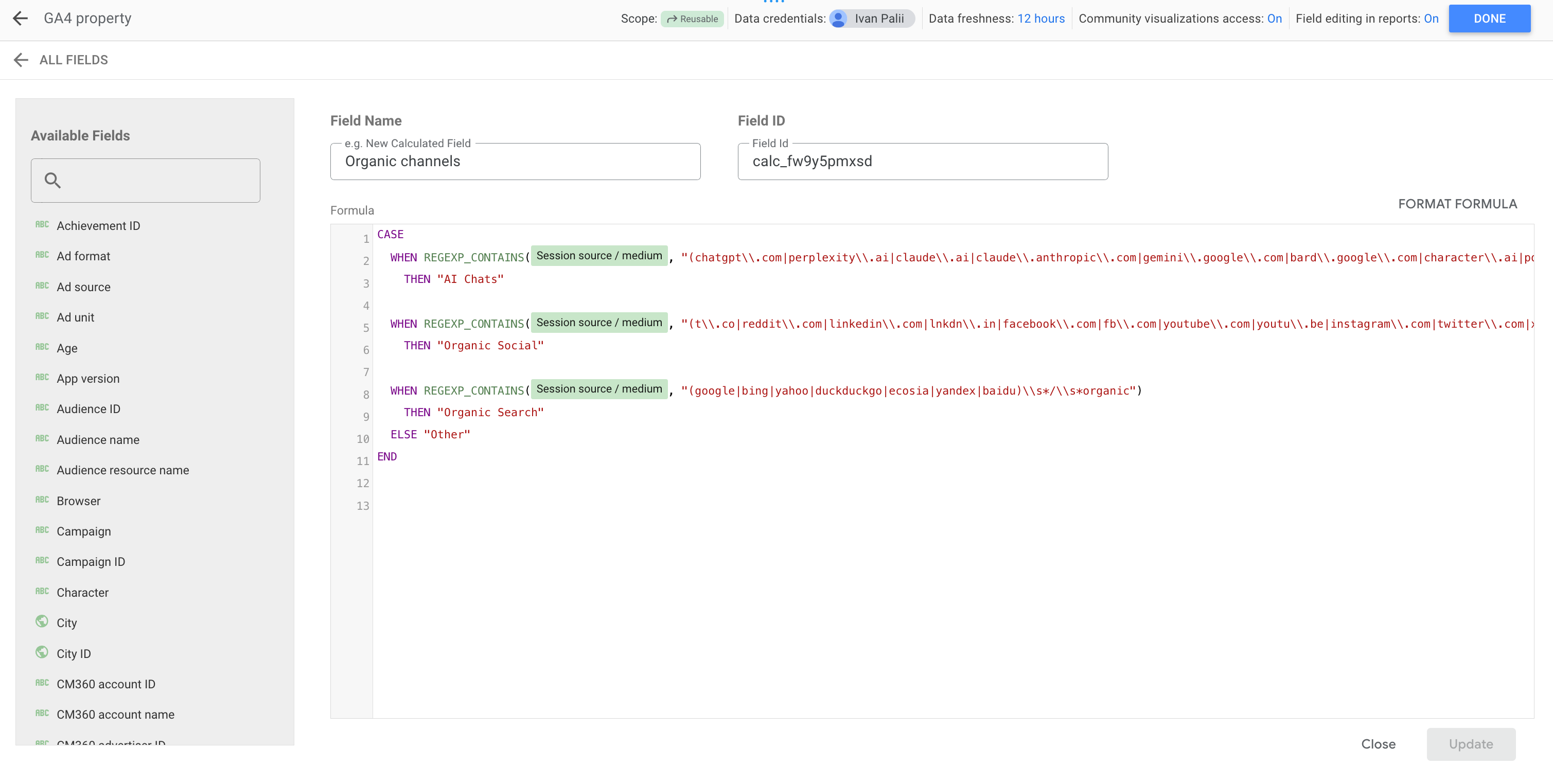
Por padrão, uso a métrica Sessões nos gráficos e tabelas dinâmicas, mas você pode alterá-la para Eventos-chave ou Novos usuários, ou adicionar suas métricas opcionais após copiar.
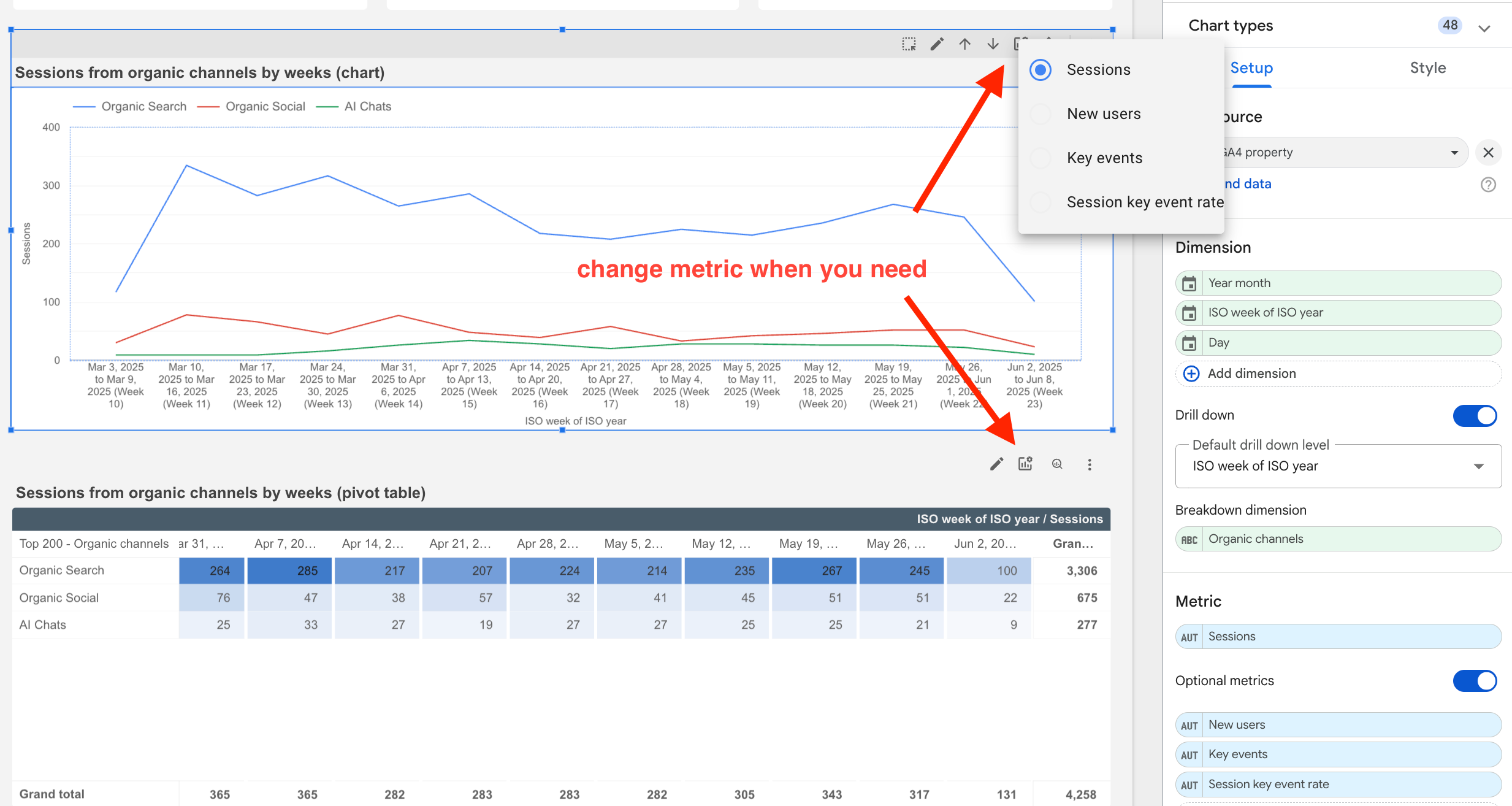
Após esta tela, você encontrará a divisão por fontes para os 3 canais orgânicos. Você também pode alterar as métricas nos gráficos de pizza de Sessões para Eventos-chave.
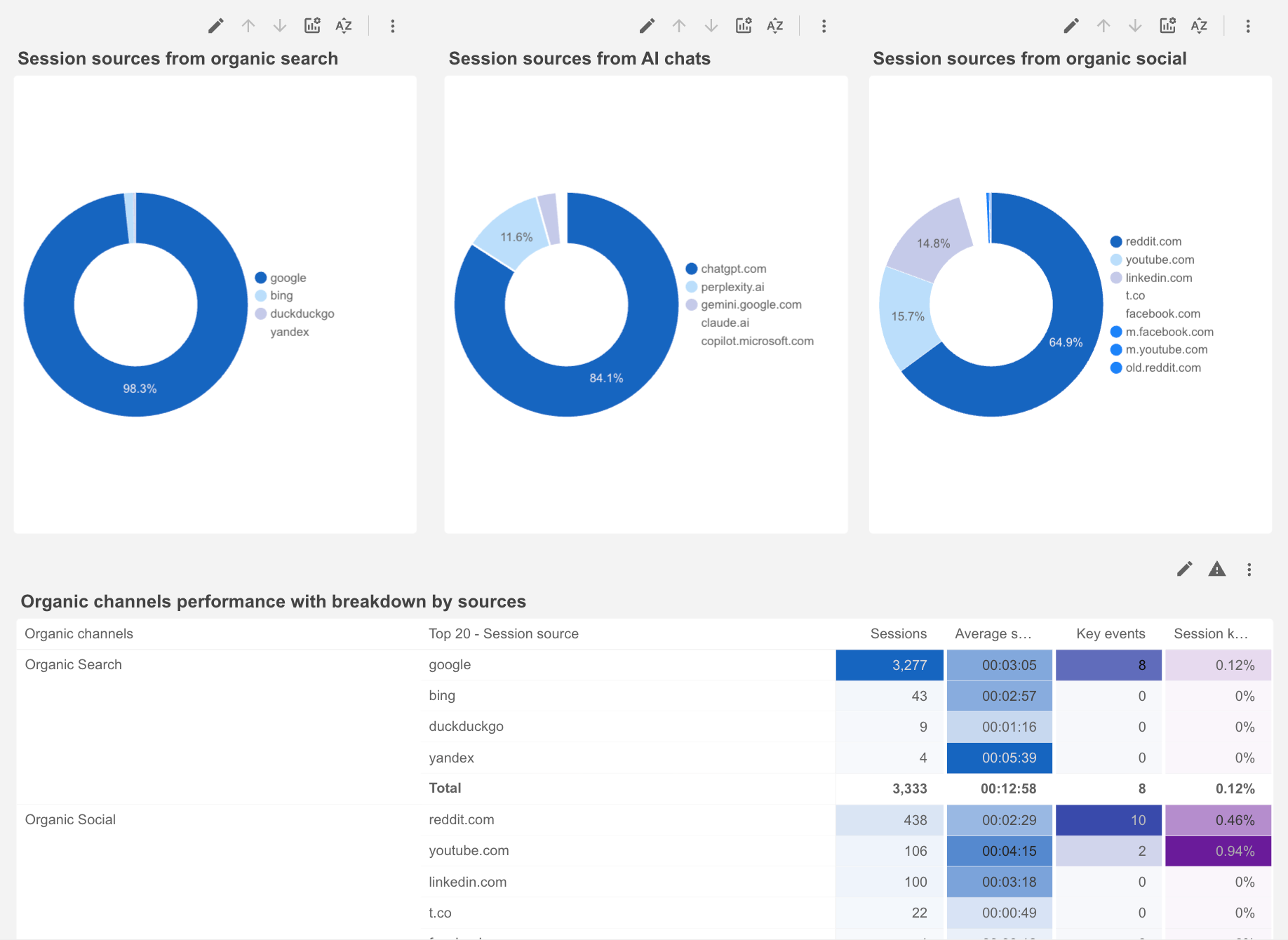
Depois disso, você encontrará a tabela que mais gosto nesta página: uma comparação fácil de sessões dos 3 canais orgânicos por páginas de destino.
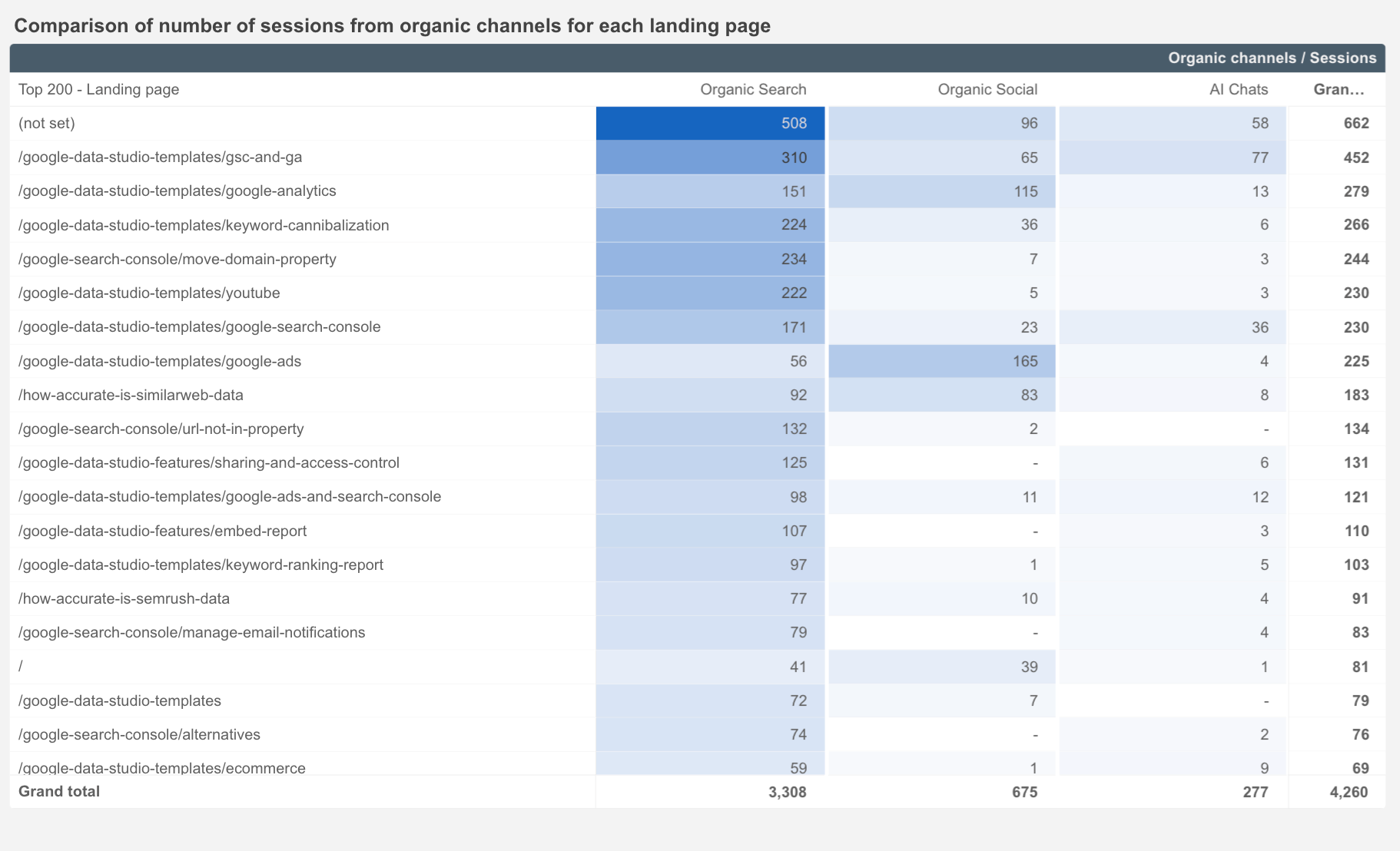
A segunda página (fontes)
Aqui você pode visualizar o desempenho detalhado por fonte específica.
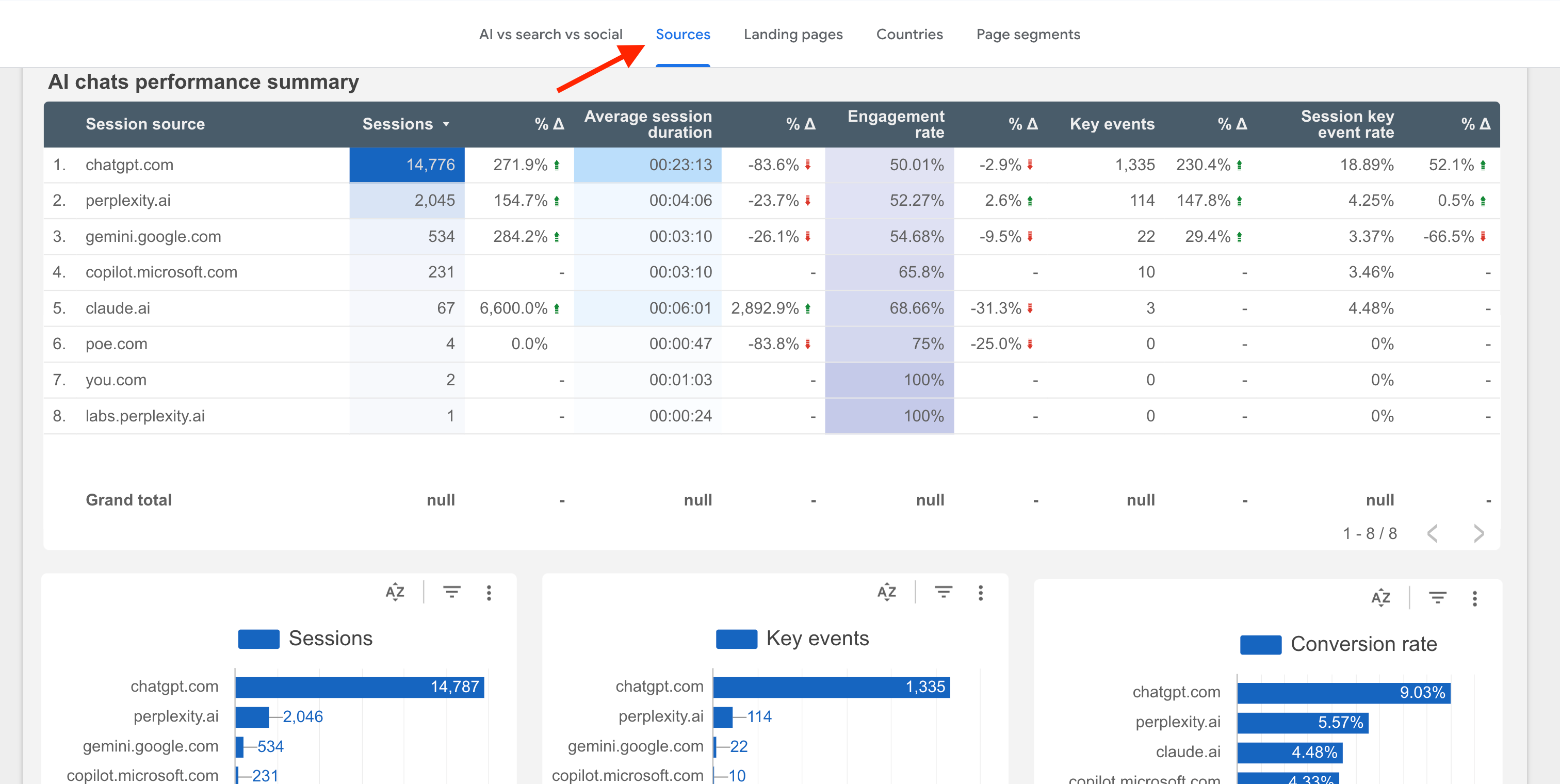
Incluindo desempenho em dinâmica.
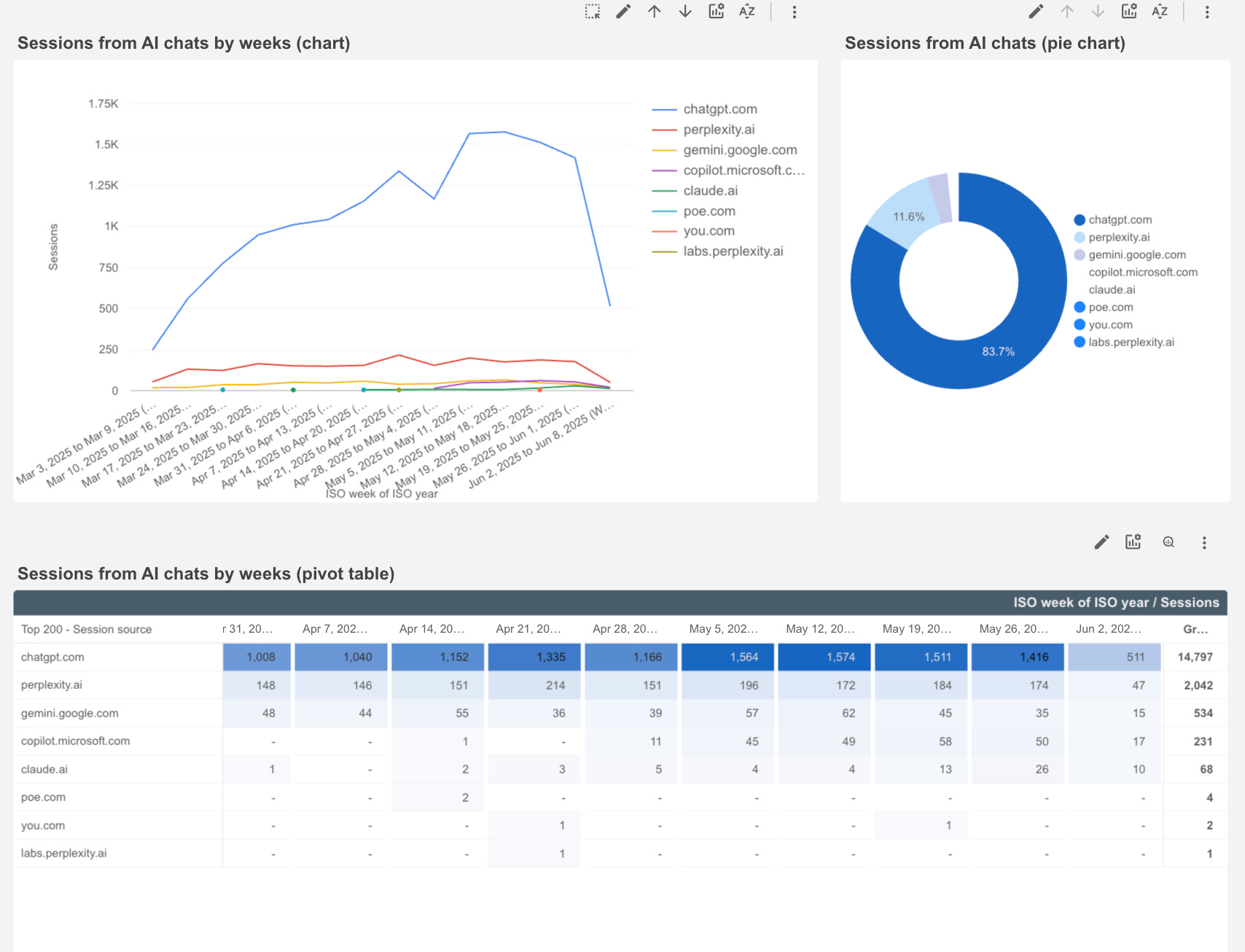
A terceira página (páginas de destino)
Tem os mesmos gráficos e tabelas da página anterior, mas também uma valiosa tabela dinâmica onde você pode comparar o tráfego de diferentes chats de IA para cada página de destino.
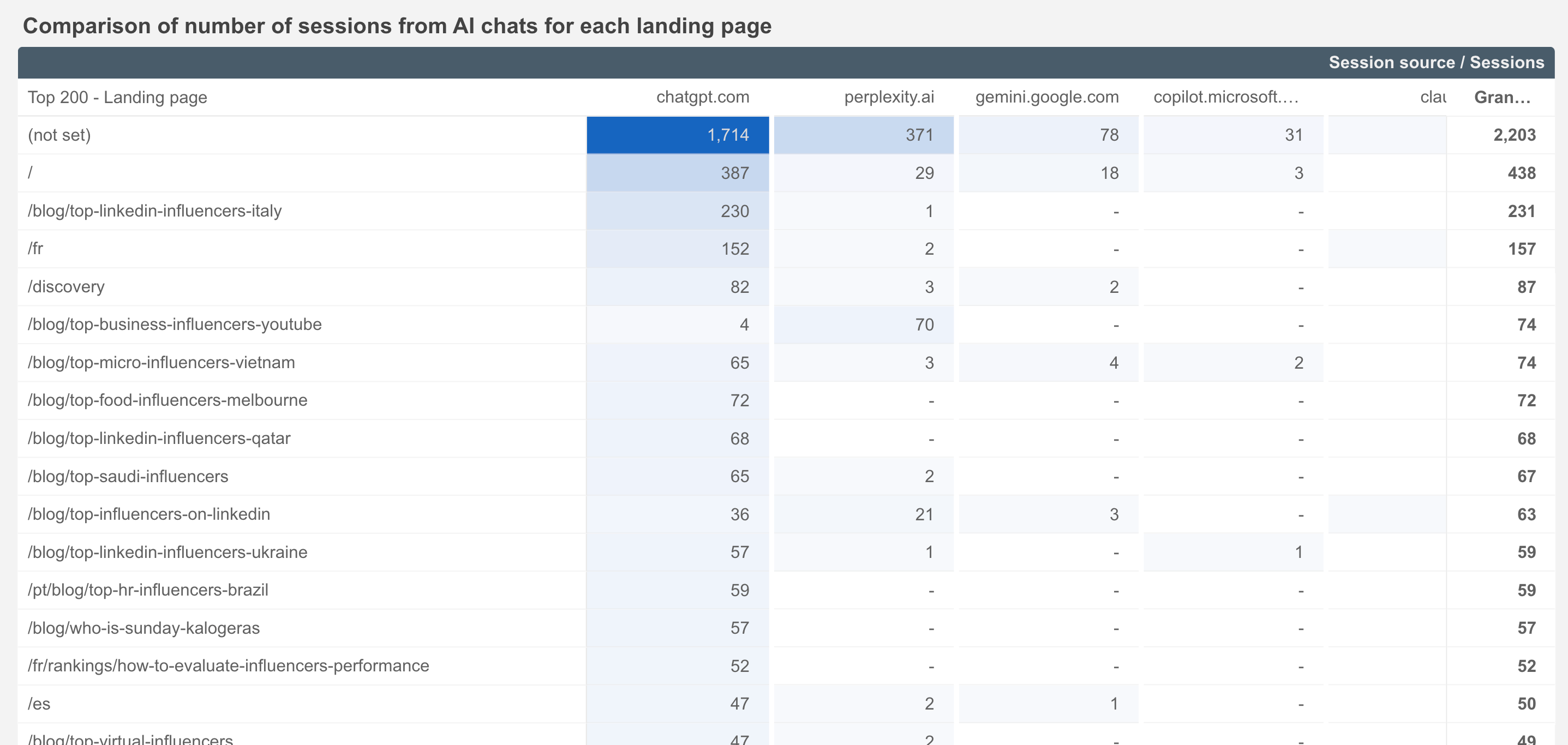
A 4ª página tem os mesmos gráficos da 3ª página, mas para países.
A quinta página (segmentos de página)
Esta página é para usuários avançados que trabalham em grandes sites onde a segmentação de páginas é essencial.
Por padrão, uso uma dimensão de Grupo de Conteúdo do GA4, que configurei através do Google Tag Manager para meu site. Você pode usar meu método, ou pode criar uma dimensão personalizada no Looker Studio após copiar o modelo.
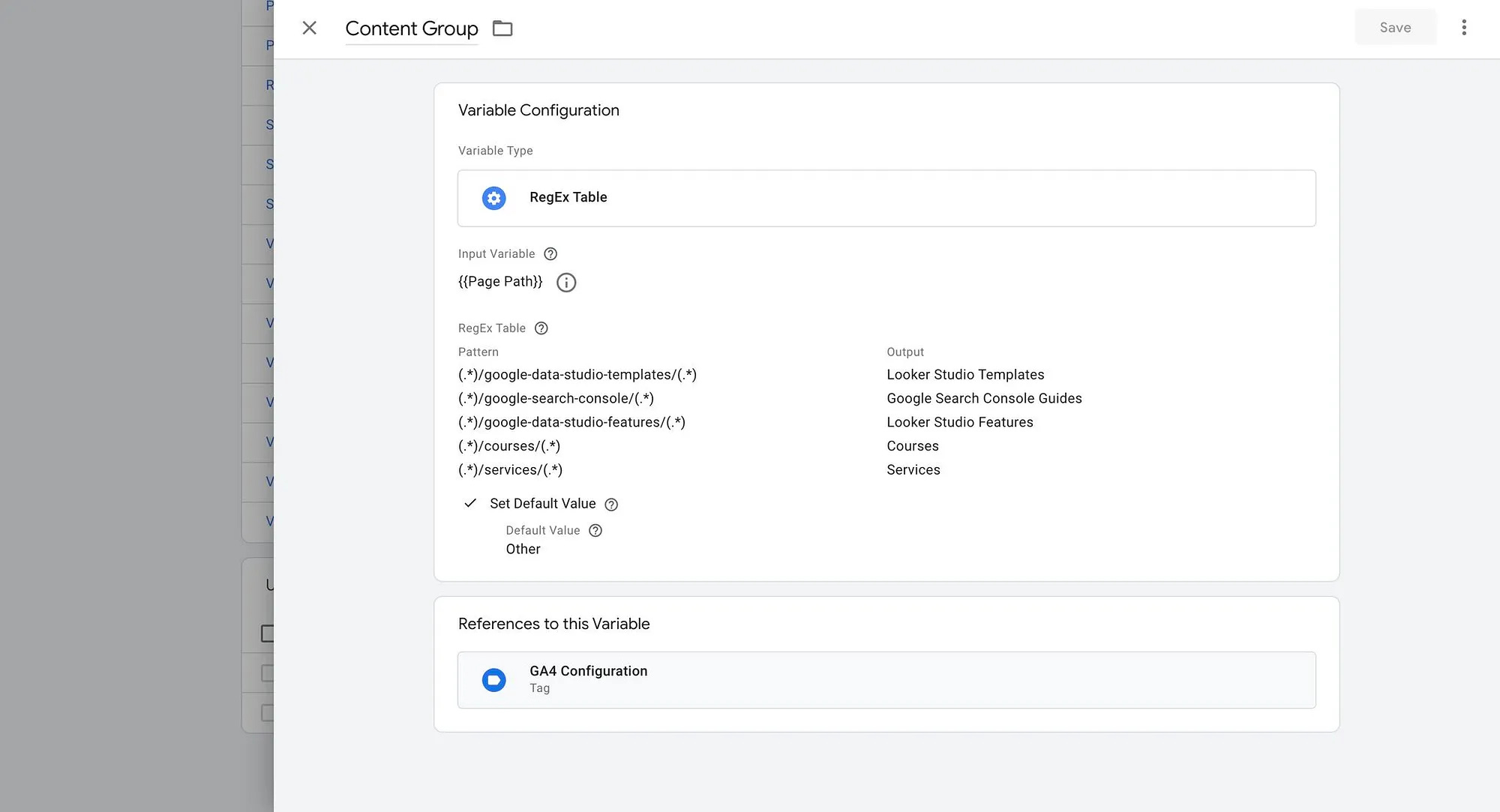
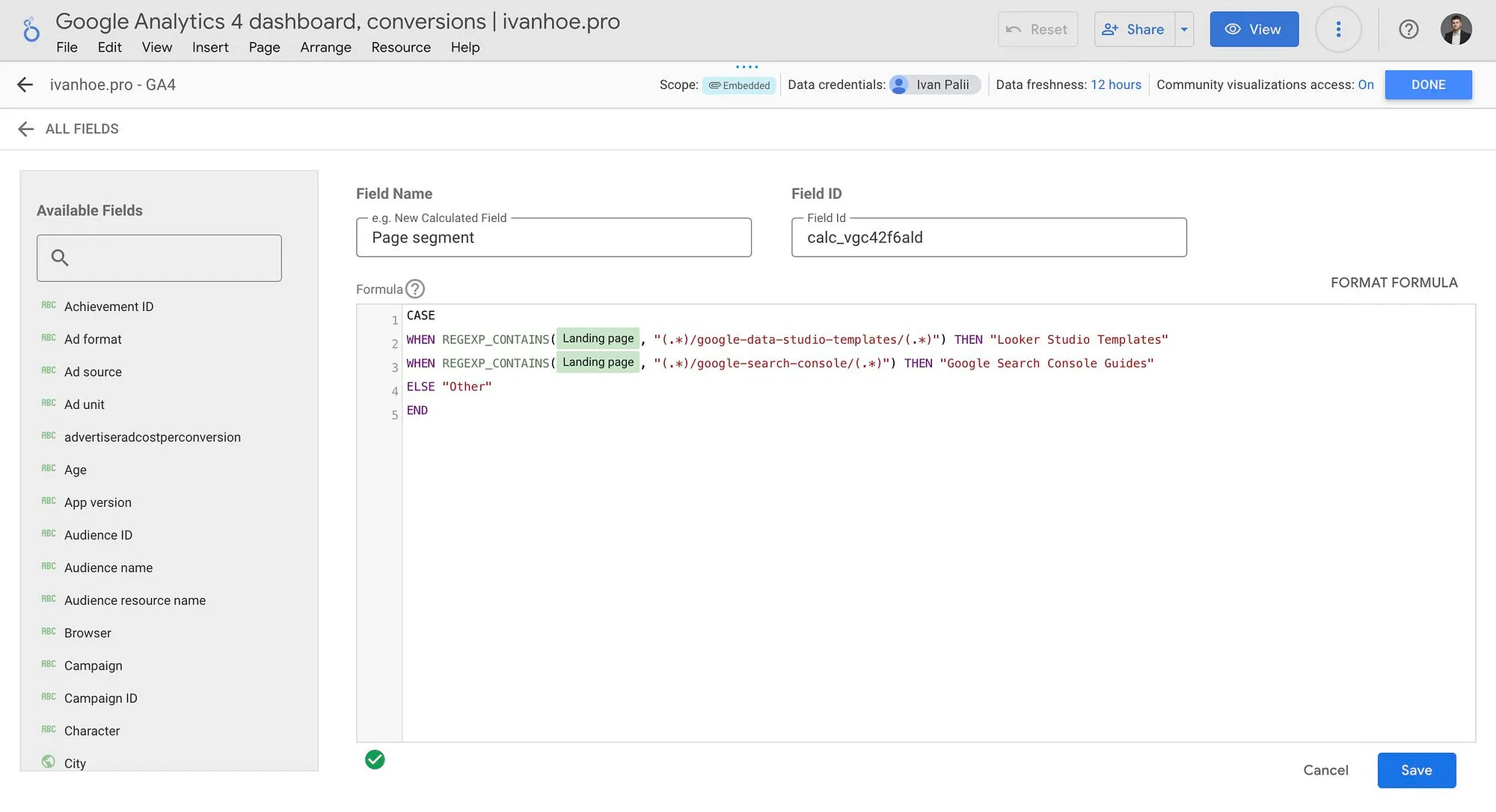
O problema com um Grupo de Conteúdo é que ele não é aplicado aos dados históricos, enquanto uma dimensão personalizada no Looker Studio é aplicada aos dados históricos.
Se você criar uma dimensão personalizada no Looker Studio, deve substituir todos os gráficos em um Grupo de Conteúdo pelo nome da sua dimensão personalizada.
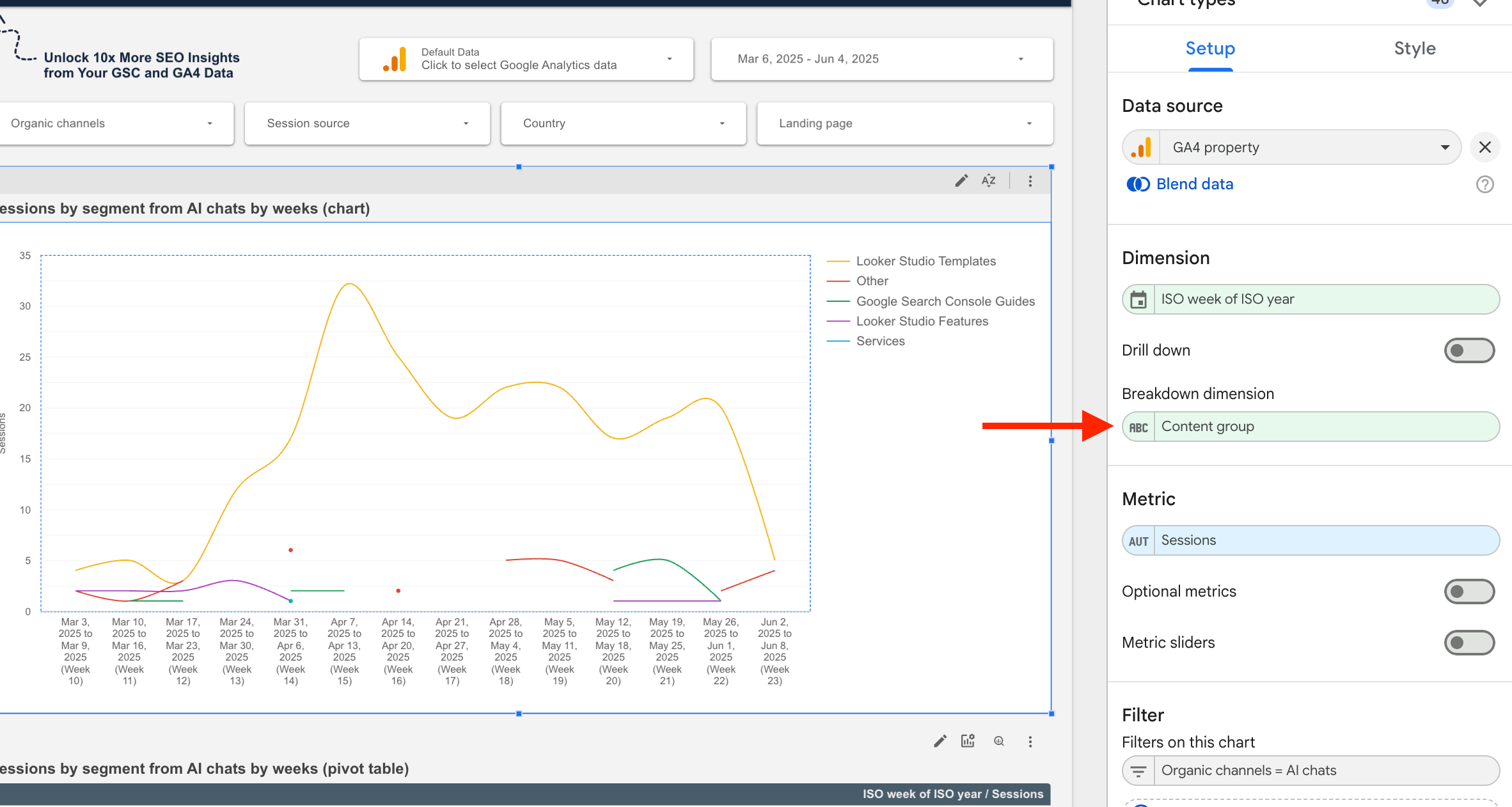
Aqui está meu guia detalhado sobre por que recomendo usar segmentação de páginas para relatórios e como fazê-lo corretamente.
Como copiar o modelo
Infelizmente, você não pode copiar um modelo em 1 clique sem problemas.
Isso ocorre porque a dimensão personalizada Canais orgânicos é criada no nível do conector de dados e não pode ser copiada quando você copia o modelo.
Além disso, todos os filtros no modelo funcionam com base nesta dimensão personalizada.
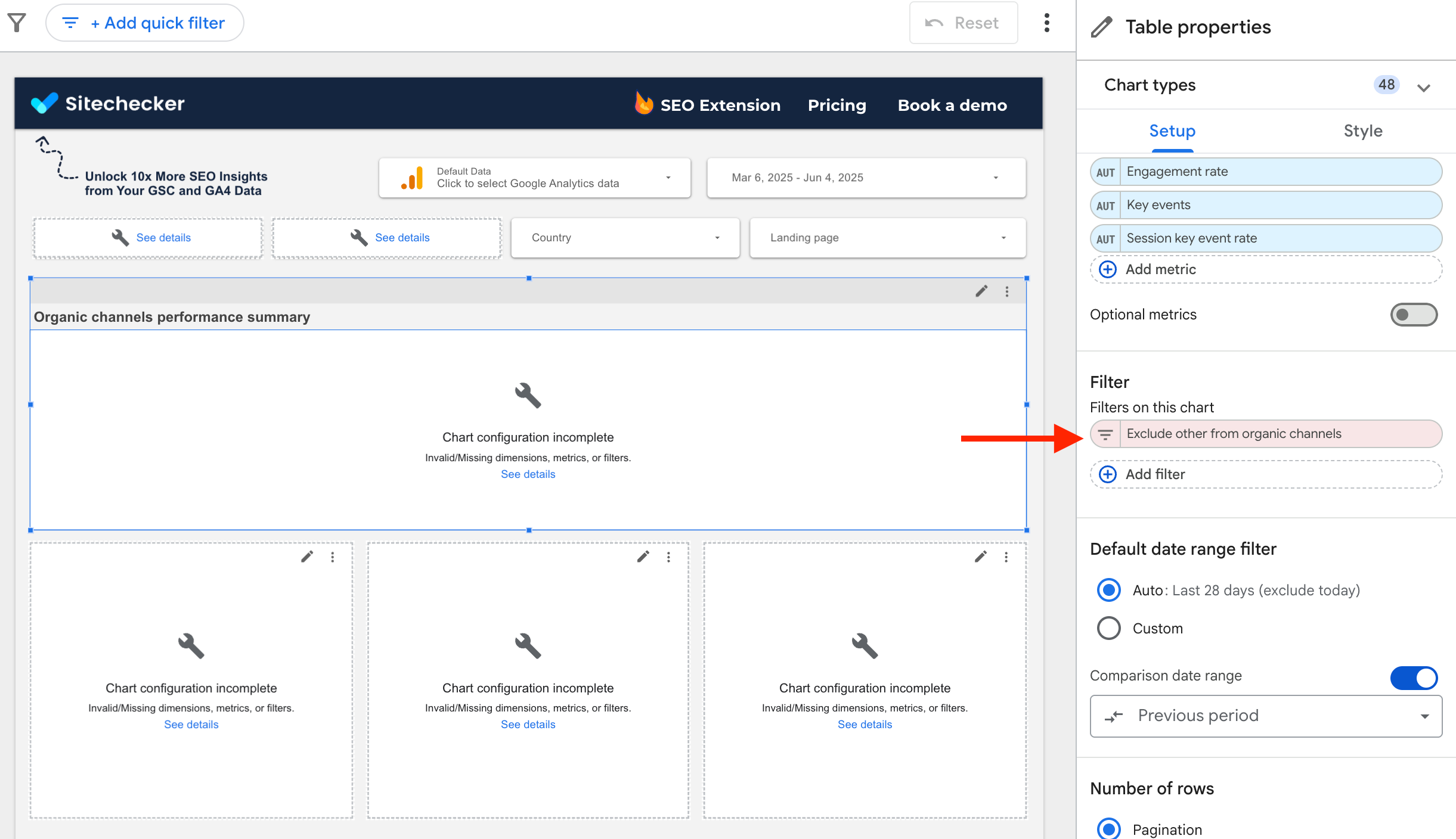
Você tem 2 opções aqui:
- Continuar usando meu modelo sem copiá-lo. Será suficiente para você na maioria dos casos.
- Se você quiser copiar o modelo para possuí-lo e personalizá-lo para seus próprios propósitos, assista meu vídeo a partir deste momento.